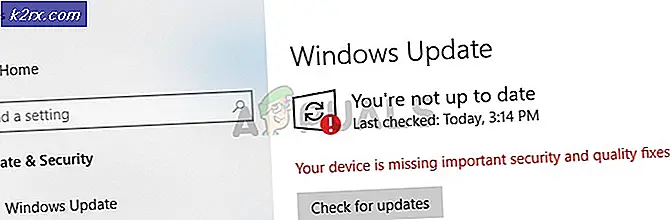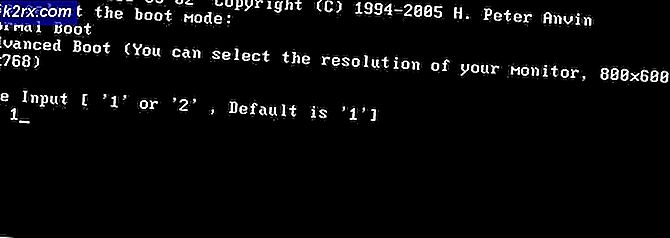การแก้ไข: ขั้นตอนการรีเซ็ตและเปลี่ยนที่อยู่ IP
คอมพิวเตอร์สื่อสารและพูดคุยกันผ่านที่อยู่ IP มีที่อยู่สองประเภท (i) แบบคงที่ (ii) และแบบไดนามิก ซื้อแบบคงที่จาก ISP โดยจ่ายเพิ่มเติมและไดนามิกมาเป็นส่วนหนึ่งของแพคเกจของคุณ ความแตกต่างที่สำคัญคือง่ายไม่เปลี่ยนแปลงและเปลี่ยนแปลงแบบไดนามิก เนื่องจากนี่เป็นที่อยู่ของคุณบนอินเทอร์เน็ตจึงสามารถใช้เพื่อป้องกันไม่ให้คุณเข้าถึงไซต์บางเกม ฯลฯ แต่มีส่วนที่สองซึ่งเป็นที่อยู่ส่วนตัวที่กำหนดให้กับคอมพิวเตอร์ของคุณในช่วงที่อยู่ ip ส่วนตัว ซึ่งไม่ได้ออกไปบนอินเทอร์เน็ตเราเตอร์ของคุณกำหนดที่อยู่ส่วนตัวให้คุณและแปลเมื่อพูดกับเว็บไซต์ / ระบบ / เซิร์ฟเวอร์ผ่านทางอินเทอร์เน็ต คอมพิวเตอร์ที่เชื่อมต่อกับเครือข่ายของคุณจะมีที่อยู่ส่วนตัวอื่นที่กำหนดโดยเราเตอร์ แต่เป็นที่อยู่เดียว ดังนั้นก่อนตั้งค่าที่อยู่ IP คุณจะต้องกำหนดที่อยู่ IP (ส่วนตัวหรือสาธารณะ) ถ้าคุณถูกบล็อกบนอินเทอร์เน็ตจากนั้นเป็นสาธารณะหากคุณกำลังมีปัญหาอยู่ในท้องถิ่นจากนั้นข้อมูลส่วนตัว
วิธีที่ 1: การขี่จักรยานไฟฟ้า
วิธีที่ง่ายที่สุดในการรีเซ็ตที่อยู่ ip สาธารณะและที่อยู่ของคุณคือ Power Cycling router ของคุณและถ้ามีโมเด็มแล้วโมเด็มเกินไป ในการดำเนินการนี้ให้ปิดทั้งสองอุปกรณ์รอสิบนาทีแล้วเปิดใหม่ โมเด็มสายเคเบิลส่วนใหญ่จะมาพร้อมกับแบตเตอรี่สำรองดังนั้นหากปิดเครื่องไม่ได้ปิดสนิทจากนั้นให้ถอดแบตเตอรี่ออก เมื่อคุณทำเช่นนี้ทั้ง Private และ Public IP Address ควรถูกตั้งค่าใหม่ขึ้นอยู่กับระยะเวลาการเช่า ถ้าไม่ทำซ้ำขั้นตอนนี้เป็นเวลานาน คุณสามารถตรวจสอบที่อยู่ IP ได้ที่ www.getip.com (สาธารณะ) ก่อนที่จะรีเซ็ตและเป็นแบบส่วนตัวโดยคลิกขวาที่การ์ดเชื่อมต่อเครือข่ายของคุณและเลือกสถานะ -> รายละเอียด (ดูขั้นตอนในวิธีที่ 2 เกี่ยวกับการขอรับอะแดปเตอร์เครือข่าย)
วิธีที่ 2: ปิด / เปิดใช้งานการเชื่อมต่อเครือข่ายของคุณใหม่
นี้จะทำงานเฉพาะสำหรับที่อยู่ส่วนตัว
กด คีย์ Windows และ กด R พิมพ์ ncpa.cpl แล้วคลิก ตกลง
คลิกขวาที่การ์ดเชื่อมต่อเครือข่ายของคุณและเลือก Disable จากนั้นคลิกขวาอีกครั้งและเลือกเปิดใช้งาน
PRO TIP: หากปัญหาเกิดขึ้นกับคอมพิวเตอร์หรือแล็ปท็อป / โน้ตบุ๊คคุณควรลองใช้ซอฟต์แวร์ Reimage Plus ซึ่งสามารถสแกนที่เก็บข้อมูลและแทนที่ไฟล์ที่เสียหายได้ วิธีนี้ใช้ได้ผลในกรณีส่วนใหญ่เนื่องจากปัญหาเกิดจากความเสียหายของระบบ คุณสามารถดาวน์โหลด Reimage Plus โดยคลิกที่นี่วิธีที่ 3: เปลี่ยนที่อยู่ IP ด้วยตนเอง
นอกจากนี้คุณยังสามารถตั้งค่า ip แอดเดรส IP แบบคงที่โดยการกำหนดด้วยตนเอง ในการดำเนินการนี้คุณจะต้องมีข้อมูลต่อไปนี้จากที่คุณกำหนดไว้ก่อนหน้านี้ (ที่อยู่ ip โดยอัตโนมัติ) รายละเอียดเหล่านี้สามารถหาได้จากแท็บ Status -> Details ตามที่อธิบายไว้ในวิธีที่ 1 ข้างต้น ต่อไปนี้คือสิ่งที่คุณต้องทำก่อนดำเนินการต่อ
i) ที่อยู่ IP ก่อนหน้า ii) ซับเน็ตมาสก์ iii) เกตเวย์เริ่มต้น
ในตัวอย่างนี้เหมืองคือ:
ที่อยู่ IP ก่อนหน้านี้: 192.168.134.137
มาสก์ซับเน็ตเวิร์ก IPv4 : 255.255.255.0
เกตเวย์เริ่มต้นของ IPv4: 192.168.134.2
ตอนนี้ต้องเปลี่ยนไปคุณต้องคิดถึงตัวเลขใหม่ตั้งแต่ 3 ถึง 150 (เป็นเทคนิคที่ 254 แต่ฉันชอบผู้อ่านทำระหว่าง 3 ถึง 150) แทนที่ตัวเลขนี้ด้วยตัวเลขหลังตัวเลขสุดท้าย (จุด) ในที่อยู่ IP ก่อนหน้านี้ดังนั้นที่อยู่ IP ใหม่ที่ฉันต้องการจะเป็น 192.168.134.45, 45 คือหมายเลขที่ฉันเลือก ถ้าที่อยู่ IP ก่อนหน้าของคุณคือ 192.168.1.10 คุณจะเปลี่ยนที่อยู่ IP หลังจากที่จุดล่าสุดเท่านั้น เมื่อคุณได้รับไปที่การเชื่อมต่อเครือข่าย -> คลิกขวาที่อะแดปเตอร์เครือข่ายของคุณและเลือกสถานะ ตอนนี้แทนที่จะเลือกรายละเอียดให้เลือก Properties
จากนั้นคลิก Internet Protocol Version 4 (TCP IPv4) หนึ่งครั้งเพื่อไฮไลต์และเลือกคุณสมบัติ
ตอนนี้เลือกตัวเลือกใช้ที่อยู่ IP ต่อไปนี้ป้อนที่อยู่ IP ใหม่ที่คุณคิดออกในตัวอย่างข้างต้นและเกตเวย์เริ่มต้นและซับเน็ตมาสก์เดียวกัน จากนั้นคลิก Apply / OK นี้ควรเปลี่ยน IP ด้วยตนเอง ถ้าคุณต้องการคืนค่าการตั้งค่าให้กลับไปที่นี่และเลือกตัวเลือก Obtain and IP Address Automatically เพื่อกลับไปใช้การตั้งค่า
วิธีที่ 4: ใช้ Command Prompt To Reset
คลิก Start และพิมพ์ cmd ในช่องค้นหา คลิกขวาที่ cmd แล้วเลือก run as administrator
ในหน้าต่างพรอมต์คำสั่งสีดำที่เปิดขึ้น พิมพ์คำสั่งต่อไปนี้ตามด้วย enter
ipconfig / release
ipconfig / ต่ออายุ
PRO TIP: หากปัญหาเกิดขึ้นกับคอมพิวเตอร์หรือแล็ปท็อป / โน้ตบุ๊คคุณควรลองใช้ซอฟต์แวร์ Reimage Plus ซึ่งสามารถสแกนที่เก็บข้อมูลและแทนที่ไฟล์ที่เสียหายได้ วิธีนี้ใช้ได้ผลในกรณีส่วนใหญ่เนื่องจากปัญหาเกิดจากความเสียหายของระบบ คุณสามารถดาวน์โหลด Reimage Plus โดยคลิกที่นี่